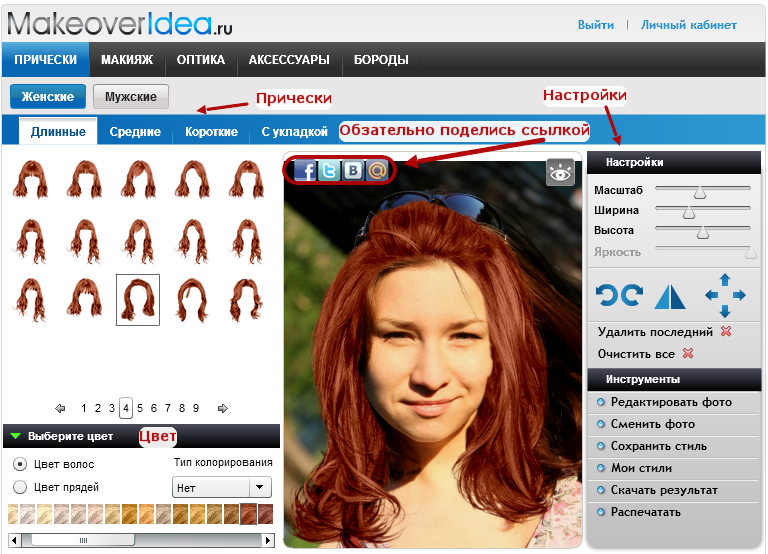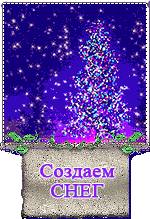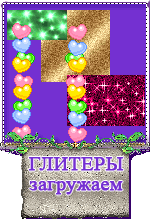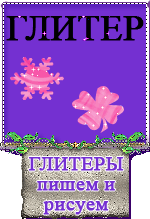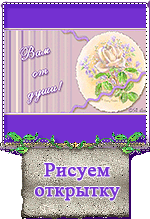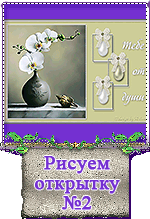-Рубрики
- художники (333)
- кулинария (262)
- интересно обо всем (257)
- юмор (194)
- компьютер (182)
- музыка (165)
- сладкая выпечка (154)
- современные художники (141)
- видео (140)
- дневник (138)
- фотографии (135)
- картины старых мастеров (120)
- здоровье (94)
- кино (90)
- кошки (84)
- путешествия (82)
- история (81)
- рамки (80)
- афоризмы,мудрые мысли (80)
- надписи,смайлы,картинки (74)
- животные (72)
- поэзия (72)
- жзл (67)
- несладкая выпечка (66)
- франция (66)
- уроки фотошопа (61)
- россия (61)
- полезные советы (61)
- мистика (60)
- литература (58)
- любимые артисты (55)
- англия (54)
- это нужно знать (49)
- уроки,обучение (48)
- косметика (48)
- массаж и рефлексотерапия (47)
- физ.упражнения (44)
- китай и япония (41)
- италия (40)
- галерея одной картины (39)
- растения (38)
- германия (37)
- психология (34)
- флешки разные (31)
- старые открытки (31)
- жанровая живопись (30)
- Европейские художники до 20века (29)
- Самый-самый... (27)
- вернисаж (27)
- архитектура (26)
- шедевры живописи (26)
- оперы (25)
- библиотеки (24)
- с новым годом (24)
- сонеты (23)
- музыка на выходные (22)
- юное дарование (22)
- шекспир (22)
- стили и направления живописи (20)
- средневековье (20)
- лучшие телепередачи (18)
- диеты (17)
- мифы,легенды (17)
- беседы об искусстве (16)
- балет (16)
- виртуальные экскурсии (16)
- плейкасты (16)
- фоны и схемы для дневника (16)
- музеи (16)
- Русские художники (16)
- история игрушек (16)
- софт,программы (15)
- поздравления (14)
- ювелирные изделия (14)
- игры (13)
- гламур (13)
- мост над бездной (12)
- гравюра (11)
- Династии (11)
- спектакли,театр (10)
- Портреты (10)
- романсы (10)
- спасибо (10)
- гороскопы (9)
- Художественные и документальные фильмы (9)
- генераторы текста (8)
- эротика (7)
- тесты,головоломки (7)
- энциклопедии,справочники (6)
- праздники (6)
- вальсы (6)
- комментарии (5)
- приметы и суеверия (4)
- ориентализм (4)
- памятники (4)
- социальные сети (4)
- имена (3)
- Звездные браки (3)
- гадания,предсказания (3)
- прерафаэлиты (3)
- овощные блюда,салаты (2)
- обои на рабочий стол (2)
- знаменитые фотографы (2)
- цирк (1)
- Одесса (1)
- конвертеры (1)
- хиромантия (1)
- совпадения (1)
- золотая рыбка (1)
-Музыка
- Dancing With the wind - Akram
- Слушали: 19994 Комментарии: 2
- Флер Шелкопряд
- Слушали: 472 Комментарии: 0
- Пианино - Музыка души
- Слушали: 82743 Комментарии: 0
- Giovanni Marradi-Dreams
- Слушали: 1170 Комментарии: 0
-Поиск по дневнику
-Подписка по e-mail
-Статистика
Записей: 4247
Комментариев: 3837
Написано: 10689
Записи с меткой фотошоп
(и еще 297278 записям на сайте сопоставлена такая метка)
Другие метки пользователя ↓
Маски афоризмы берлин видео дети дневник дрожжи женщины живопись животные здоровье история картины кино китай компьютер кот кошки красота лицо любовь масло массаж музыка мука новый год онлайн открытки паола волкова пирог рамки россия сахар сериал собаки стихи сыр творог тело тесто точки уроки фото фотошоп художник художники художница цветы юмор яйца
Фотошоп - онлайн Sumopaint |
Это цитата сообщения _Lyubasha_K_ [Прочитать целиком + В свой цитатник или сообщество!]
|
Серия сообщений "фотошоп":
Часть 1 - Скрап набор
Часть 2 - Скрап набор
...
Часть 14 - Простые уроки Adobe Photoshop
Часть 15 - Adobe Photoshop для начинающих
Часть 16 - Фотошоп - онлайн Sumopaint
Метки: Фотошоп Sumopaint |
Фотошоп в реальном времени. |
Дневник |
Шикарный клип. Вот просто шикарный.
Метки: фотошоп |
Делаем анимацию зрачков глаз в Фотошопе |
Дневник |
|
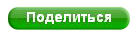
Метки: анимация зрачков глаз Фотошоп |
Делаем большую картинку фоном дневника |
Это цитата сообщения Душица [Прочитать целиком + В свой цитатник или сообщество!]
Как сделать так, чтобы большая по размерам картинка, которая бы заполнила все пространство странички, загрузилась фоном дневника?
Вот, скажем, у вас есть картинка 1200х700 пикселей, если бы ее сделать фоновым изображением, она бы встала на всю страничку, и смотрелась бы очень хорошо. Но весит она гораздо больше допустимого уровня - 200 или 300 Кб, а грузить фоном можно не более 78 Кб.
Тогда нужно сделать вот что. Открыть картинку в фотошопе, пойти в меню "Файл", далее "Сохранить для Web". Справа будвт настройки параметров. В окошке Quality нужно уменьшить параметры - тогда вы будете видеть, как в самом низу, под картинкой, меняется ее размер. Также посмотрите, чтобы формат был указан - JPEG - это тоже видно в одном из окошек справа, ближнему к картинке.
Когда доведете картинку до нужного веса - нажимайте ОК. Далее сохраните картинку в формате JPEG в той папке, которая вам нужна.
Иногда перед всеми этими манипуляциями картинку все равно нужно уменьшить именно в размерах - это делается в меню "Изображение" - скажем если ее исходные размеры 1700х1000 - это очень много и даже для интернета она уменьшится не до того уровня, который можно загрузить здесь. Вообще, чтобы картинка встала фоном, можно брать параметры где-то 1100-1300х600-900 - это для стандартного монитора нормально.
Итак, уменьшили картинку. Далее загружаем ее как фон в "Настройках дизайна", и ставим галочку в окошке "Фиксировать фон" - чтобы не видны были стыки при прокрутке экрана.
Готово - вся страничка заполнена одной картинкой.
Вообще же, предварительно эту большую картинку можно сделать бесшовным фоном - тогда стыки в любом случае не будут видны. Как это сделать - рассказано вот тут: http://www.liveinternet.ru/users/2670115/post108783007/
Метки: фоны дизайн фотошоп |
Я так училась фотошоп(у) |
Это цитата сообщения Лариса_Гурьянова [Прочитать целиком + В свой цитатник или сообщество!]
Переношу его сюда, так как для начинающих фотошоперов - это большая подсказка..))

ПАМЯТКА НАЧИНАЮЩИМ ФОТОШОПЕРАМ

Серия сообщений "Бродилки":
Часть 1 - Бродилка по урокам Natali
Часть 2 - Бродилка по урокам Ledy OlgA
...
Часть 14 - СУПЕР-БРОДИЛКА ПО УРОКАМ ФШ - ОБРАБОТКА ФОТОГРАФИЙ (286 уроков)
Часть 15 - Шикарные уроки фотошопа "Коллажи"
Часть 16 - Я так училась фотошоп(у)
Часть 17 - Прекрасные видео-уроки CS5 от Зоси
Серия сообщений "Уроки фотошоп":
Часть 1 - Делаем простейшую рамку в ФШ
Часть 2 - Спецэффекты с фото - страница журнала
...
Часть 41 - КАК В ФШ СДЕЛАТЬ ВОДЯНОЙ ЗНАК НА ФОТО
Часть 42 - Плагин Genicap, делающий цветы в ФШ
Часть 43 - Я так училась фотошоп(у)
Часть 44 - Делаем эффекты на коллаже
Часть 45 - Как сделать разрезную рамку в ФШ
Часть 46 - Делаем разрезную рамку в ФШ
Часть 47 - Редактируем фото под "Гламур"
Часть 48 - Virtual Painter Deluxe 5.0
|
Метки: фотошоп |
Pixlr Editor — пожалуй самый популярный |
Дневник |
|
Метки: фотошоп онлайн |
ФОТОШОП ОНЛАЙН |
Дневник |
Метки: фотошоп онлайн |
Фотошоп с нуля |
Дневник |
|
Метки: уроки фотошоп |
Онлайн - фоторедактор |
Дневник |
|
Метки: фотошоп онлайн |
Подбор причесок онлайн! |
Дневник |
|
Метки: фотошоп онлайн |
ФОТОШОП. |
Дневник |
Метки: эффект воды фотошоп |
Фотогенераторы. Для тех, кто не дружит с фотошопоми. |
Дневник |
|
Метки: фотогенераторы фотошоп |
Кропер - это фотошоп онлайн. |
Дневник |
  Ну самое первое, при входе на сайт, это конечно выбор и загрузка фото. Жмем кнопку ОБЗОР и выбираем Нужное фото из папки на своем компьютере.  Теперь начинаем обрабатывать фото или картинку. Выбираем в меню ОПЕРАЦИЯ -РЕДАКТИРОВАТЬ - ОБРЕЗАТЬ ФОТО  Теперь появившейся рамочкой выделяем то место на фото, которое хотим вырезать. И жмем кнопку ПРИМЕНИТЬ  Теперь вставляю свое обрезанное фото в рамку. Снова иду в ОПЕРАЦИИ- РАМКИ И ОТКРЫТКИ и выбираю вид рамки. Можете выбрать любой, какой вам нравится.  Я выбрала ДИНАМИЧЕСКИЕ. И получила вот такой результат.  На сайте так же можно склеить несколько фотографий в одну, отредактировать их, добавить эффекты и прочее. Все на русском языке и делается подобным же образом. Так же можно легко уменьшить любую картинку. Например загружаю анимированную картинку  И вырезаю из нее нужную мне часть  Можно  Теперь просто встаю мышкой на развернутую картинку, нажимаю правую кнопку и выбираю СОХРАНИТЬ КАК. И у меня получился парный ангел, смотрящий в разные стороны. Было Стало   Сайт весь на русском языке, и разобратся в нем совсем не сложно. Успехов в вашем творчестве. САЙТ НАХОДИТСЯ ЗДЕСЬ Мини версия сайта, на котором можно только уменьшить картинку, обрезать и развернуть НАХОДИТСЯ ЗДЕСЬ., урок по этому сайту СМОТРИТЕ ЗДЕСЬ  |
Метки: фотошоп онлайн |
Делаем "демотиваторы" и "мотиваторы" |
Это цитата сообщения Лариса_Гурьянова [Прочитать целиком + В свой цитатник или сообщество!]

ПАМЯТКА НАЧИНАЮЩИМ ФОТОШОПЕРАМ
Хотите сделать быстро и легко вот такие прикольные картинки?


Метки: фотошоп уроки |
ПАМЯТКА НАЧИНАЮЩИМ ФОТОШОПЕРАМ.Как распаковать архивную папку с фильтрами . |
Дневник |
|
Метки: архивная папка фотошоп |
УРОКИ ФОТОШОПА И АНИМАЦИЯ |
Дневник |
Метки: анимация уроки эффекты фотошоп |
Фотошоп - все уроки ! |
Дневник |

ПАМЯТКА НАЧИНАЮЩИМ ФОТОШОПЕРАМ
ОБРАБОТКА ФОТОГРАФИЙ (286 уроков)
1 Как сделать в фотошопе тень
2 Марионеточная деформация
3 Выравнивание фото
4 Усиление резкости в фотошопе
5 Как в фотошопе накрасить губы
6 Уменьшение шума с помощью бесплатного фильтра Perfectum
7 Расширение для фотошоп PaperTexture
8 Как создать экшен
9 Как сделать тень от 3D объекта
10 Затемнение и осветление фотографии
Метки: фотошоп уроки |
НОВЫЙ САЙТ ФОТОКОЛЛАЖА. |
Дневник |
     О подобном сайте я уже писала, поэтому разобраться в этом можно вполне самостоятельно. Все на русском языке. Напишу немного основные функции. Зайдя на сайт, вы видите большой выбор готовых заготовок, остается только вставить ваше фото. Выбираем понравившуюся рамку  Тем на сайте очень много, если вы выбрали какую то, но она вам не понравилась, то спуститесь вниз, и выберите другую тему. Листая страницы подберете себе и рамку.  Щелкаем по понравившейся рамке, и нам открывается страничка загрузки фото. Можно грузить с компа, с веб.камеры и с интернета.  Я выбираю с компа. Нахожу фото в своей папке на компе, и щелкаю по нему. Если у вас одиночное фото, и его не над вырезать, то просто подгоняете его по рамке, и жмете кнопку ВПЕРЕД (вверху) что бы сохранить ваше фото.. Я же взяла групповое фото, и хочу вырезать нужное мне фото. Поэтому жму внизу кнопку ВЫРЕЗАТЬ  В открывшемся фото, я выбираю размер кисти, ЗАСИНИВАЮ то, что ХОЧУ ВЫРЕЗАТЬ и жму ОК.  Фото вырезалось. Я его беру за уголки, и уменьшаю (или увеличиваю) как мне надо. Подводя мышку к точке (чуть не доводя до точки) вы увидите значок поворота, нажав на который фото можно развернуть. Теперь оставляю это фото, и жму вверху на значок +, что бы добавить еще одно фото.  Снова нахожу в своей папке фото, загружаю его и жму внизу ВЫРЕЗАТЬ. В открывшемся фото так же засиняю нужный мне объект.  И снова подгоняю фото под нужный мне размер.  Затем я нажимаю еще раз знак +, что бы вставить какую то картинку к фото. Что бы не вырезать цветочек или другой объект, я у себя в папке нахлжу картинку без фона (можно любую анимашку) и вставляю ее.   Коллаж можно подписать. Жмем кнопку Т, в открывшейся рамке пишем текст, выбираем шрифт, размер, цвет и жмем ОК  Когда меня в коллаже все устроило, жму кнопку ВПЕРЕД.  Теперь можно сохранять в комп нажав кнопку сохранить. Можно сохранять и через правую кнопку мыши. Встать мышкой на картинку, нажать правую кнопку и выбрать СОХРАНИТЬ КАК. Вот что у нас получилось  Фото получается красиво, но внизу стоит логотип сайта. Кто хочет его убрать (что б фото было без логотипа), СМОТРИТЕ ВОТ ЗДЕСЬ как это сделать. Вот и все. На сайте очень много всего интересного для вашего творчества. Пробуйте, фантазируйте смелее и у ВАС ВСЕ ПОЛУЧИТСЯ! Успехов. Этот замечательный сайт НАХОДИТСЯ ЗДЕСЬ Самые популярные рамки можно ОТКРЫТЬ ЗДЕСЬ  |
Отсюда:http://blogs.mail.ru/mail/galina.lena/72505594E67A8216.html
Метки: фотошоп урок |
Урок фотошопа.Генератор фото. |
Дневник |
   На сайте все на русском языке и делается очень быстро. Заходим на сайт, и определяемся что мы будем делать, коллаж на своей картинке, или на готовом шаблоне. Я выбираю готовый шаблон. Вот так выглядит сайт. Жмем на эти кнопки для выбора шаблона.  Нажав кнопку нам открылись темы, из них выбираем понравившийся шаблон. И щелкаем по нему.  Шаблон открылся. Теперь щелкаем по значку фотоаппарата и выбираем фото. Можно абсолютно любое, так как потом можно вырезать любой нужный фрагмент.  Фото можно вставить как с компа, так и с вебкамеры. Я выбираю с компа.  Фото загрузилось поверх основного фона. Взяв за уголки, его можно увеличить или уменьшить. И жмем кнопку (внизу) ВЫРЕЗАТЬ. Чтоб вырезать ту часть, что мы хотим видеть на фото.  Появившейся кистью я засиниваю (аккуратно) ту часть фото, которую хочу видеть на коллаже. Кисть можно убавить и прибавить. Можно отменить последнее действие, или очистить все, если закрасили неаккуратно. И закрасить вновь. Когда все устроит жмем ОК.  И фото уже обрезанное появляется на коллаже. Вы его можете перетащить на любое место, убавить, прибавить, повернуть. И добавить еще фото, точно таким же образом нажав на фотоаппарат и затем вырезав его. Все зависит от вашей фантазии.  Выбор шаблонов можно закрыть что б не мешал. Коллаж можно подписать.  Можно так же добавить различные предметы, эффекты. И так же их увеличить, уменьшить и повернуть.  Когда вас в коллаже все устроит, жмите на дискеточку вверху что бы СОХРАНИТЬ  Когда фото откроется, сохраните его в комп через правую кнопку мыши. Встаньте на нее мышкой, нажмите правую кнопку мыши и выберите СОХРАНИТЬ КАК,  Вот что у нас получилось.  Вы можете загрузить свою картинку или фото и делать на нем свой коллаж. Делается все точно так же. Можно легко создать свою открытку со своим фото, или фото друга и подарить на память.. Вообщем на сайте есть все для вашего творчества и фантазии. Удачи. и пусть все у вас получится! Этот замечательный САЙТ НАХОДИТСЯ ЗДЕСЬ  |
Метки: фотошоп уроки |
| Страницы: | [2] 1 |
























































































 Сайт весь на русском языке, очень понятный. Зайдя на сайт, выбираем что мы хотим сделать. Просто отредактировать фото, или сделать коллаж. Затем. ВВЕРХУ ЖМЕМ КНОПКУ Открыть. (Регистрироватся на сайте НЕОБЯЗАТЕЛЬНО. просто закройте окно, если оно выскочит)
Сайт весь на русском языке, очень понятный. Зайдя на сайт, выбираем что мы хотим сделать. Просто отредактировать фото, или сделать коллаж. Затем. ВВЕРХУ ЖМЕМ КНОПКУ Открыть. (Регистрироватся на сайте НЕОБЯЗАТЕЛЬНО. просто закройте окно, если оно выскочит) Отредактировать можно любое фото. Убрать дефекты, морщины, улучшить качество фото. Самое размытое и некачественное изображение может легко превратится в отличное фото. Жмите самую первую функции ОСНОВЫ, и редактируйте, нажимая поочередно на разные функции.
Отредактировать можно любое фото. Убрать дефекты, морщины, улучшить качество фото. Самое размытое и некачественное изображение может легко превратится в отличное фото. Жмите самую первую функции ОСНОВЫ, и редактируйте, нажимая поочередно на разные функции. В функции ФИЛЬТРЫ множество готовых эффектов, которые можно применить к фото, и кнопками отрегулировать каждое из
В функции ФИЛЬТРЫ множество готовых эффектов, которые можно применить к фото, и кнопками отрегулировать каждое из В остальных функциях все точно так же. Фото можно подписать, вставить наклейки разной тематики, добавить эффекты. Экспериментирующие смелее, сайт замечательный.Фото сохраняется в любом размере какой вы укажите нажатием кнопки СОХРАНИТЬ В верхнем меню.Нажав на закладку КОЛЛАЖ, можно легко составить коллаж из разного количества фотографий.
В остальных функциях все точно так же. Фото можно подписать, вставить наклейки разной тематики, добавить эффекты. Экспериментирующие смелее, сайт замечательный.Фото сохраняется в любом размере какой вы укажите нажатием кнопки СОХРАНИТЬ В верхнем меню.Нажав на закладку КОЛЛАЖ, можно легко составить коллаж из разного количества фотографий. Коллажи можно выбрать как готовые макеты, так и настроить самим.
Коллажи можно выбрать как готовые макеты, так и настроить самим. Успехов в вашем творчестве.Сайт
Успехов в вашем творчестве.Сайт